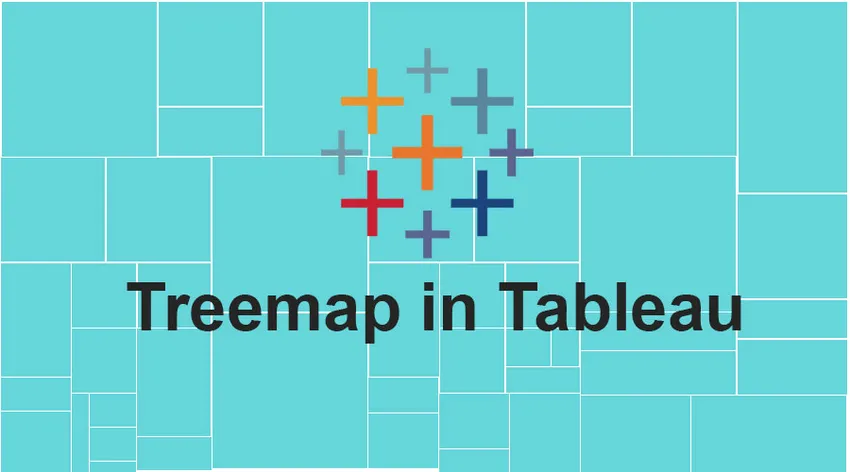
Inleiding tot Treemap in Tableau
Treemap in Tableau wordt gebruikt om rechthoekige vakken weer te geven. Data heeft een raar verhaal, het speelt een zeer cruciale rol, maar organisaties (aka gebruikers) bevinden zich in een positie waar mogelijkheden om deze data op een betere manier te verkennen en te interpreteren voelden. De bottom line blijft hetzelfde voor elke gebruiker. Grafieken zijn een van de cruciale tools om de gegevens op een zinvolle manier te interpreteren (met een willekeurig aantal tools).
Het bestaan van een andere verscheidenheid aan grafieken om ons heen geeft een grote hoeveelheid informatie over hoe complex gegevens kunnen zijn. Als gebruiker moeten we onze behoefte filteren op het gebied van gegevens die geschikt zijn voor een bepaald type grafieken. De huidige titel voor discussie is de 'Treemap'-grafieken in Tableau. Laten we beginnen en kijken welke mogelijkheden de Treemap-grafiek ontgrendelt voor zijn gebruikers tijdens het manipuleren van een gegevensset.
Treemap-diagrammen zijn heel eenvoudig van structuur, je kunt een stapel blokken of een rechthoek op elkaar geknuppeld zeggen.
Voordelen van Treemap in Tableau
- Deze grafiek werkt echt goed voor grote hoeveelheden gegevens. Wanneer de gegevens toenemen, neemt ook het probleem van het begrijpen toe. Er is geen probleem met Treemap-kaarten omdat de gerelateerde labels zijn gekoppeld aan de gegevens die het vertegenwoordigt.
- Treemap-diagrammen zijn echt een effectieve oefening als u wilt communiceren en een groot aantal tekens in één weergave wilt gebruiken. Met dit cruciale gedrag kan een gebruiker gemakkelijk patronen en relaties tussen hen herkennen, anders is dit niet mogelijk.
- De hiërarchische gegevensrepresentatietechniek die is genest op een boomachtige structuur.
Gebruik cases van Treemap in Tableau
Een hulpmiddel / oefening / techniek houdt zijn belang op een vergelijkbare manier vast wanneer het gebruik ervan even belangrijk is om te weten. Aangezien zeer kaarten een werkbereik hebben, laten we eens kijken waar een Treemap-kaart hun belang houdt en hoe -
- Alleen wanneer u aan twee kwantitatieve waarden moet werken.
- Alleen wanneer u over zeer grote hiërarchische gegevens beschikt met ruimte om te beslissen.
- Als u op zoek bent naar een snel en overzicht op hoog niveau voor de afwijkingen en overeenkomsten binnen een en meerdere categorieën van werkgegevens.
Verwerken in Treemap in Tableau
We zullen een treemap-diagram maken dat geen winst en geen verkopen weergeeft die in bepaalde jaren plaatsvinden met gerelateerde winstrantsoenen.
Hiervoor hebben we de volgende gegevens nodig
- Regio
- Jaar van bestelling
- Aantal verkopen
- Winstratio's
Zo ziet een leeg tableau-dashboard eruit, als gebruiker moeten we de tableau-applicatie verbinden met een dataset. Raadpleeg de onderstaande schermen.
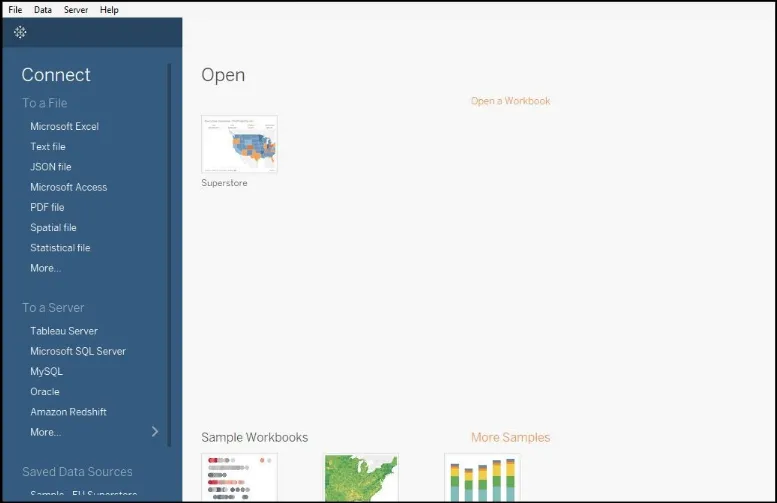
U kunt in het hoofdgedeelte (zwart gedeelte) zien dat een 'Superstore'-gegevensset is die vooraf is geïnstalleerd met de toepassing. We zullen aan deze dataset werken om een Treemap-diagram te maken.
Klik op de voorbeeldset Superstore-gegevens en u krijgt een scherm zoals hieronder weergegeven -
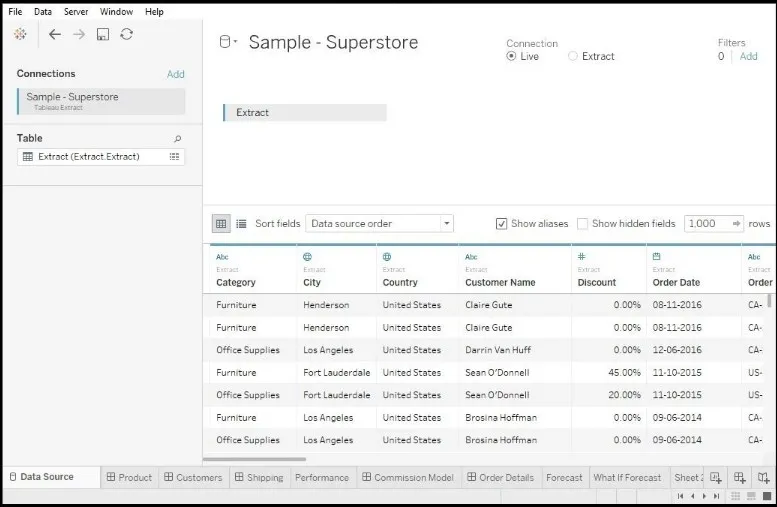
Sample Superstore is volledig geladen, onderaan het scherm kunnen we meerdere tabbladen zien die de inhoud van de dataset zijn. Dit zijn een soort referentiekaarten voor werkgegevens. Nu zullen we onze eigen Treemap-grafiek maken, zodra we een nieuw werkblad op het dashboard hebben gemaakt, krijgt u een scherm zoals hieronder -

Opmerking - Een Treemap-kaart beschouwt en werkt alleen op tweedimensionale gegevens. We zien in het bovenstaande scherm aan de linkerkant de secties 'Dimension', 'Measures' en 'Parameters'. Al deze bevatten verschillende vormen van gegevens of gegevensmeettechnieken. Als u het onderstaande scherm ziet, leert u voor een Treemap-diagram dat we minimaal 1 dimensie en minimaal 2 metingen nodig hebben.

Onze volgende taak is om gegevens te slepen en neer te zetten uit de sectie Dimensie en maatregel. Vanaf hier begint het maken van de eigenlijke grafiek.
We willen dat onze grafiek JAAR- en REGIONALE details als basis heeft. Dus slepen we de regio en het jaar van de bestelling naar 'Tekst'. Zodra we dit doen, krijgen we het onderstaande scherm.
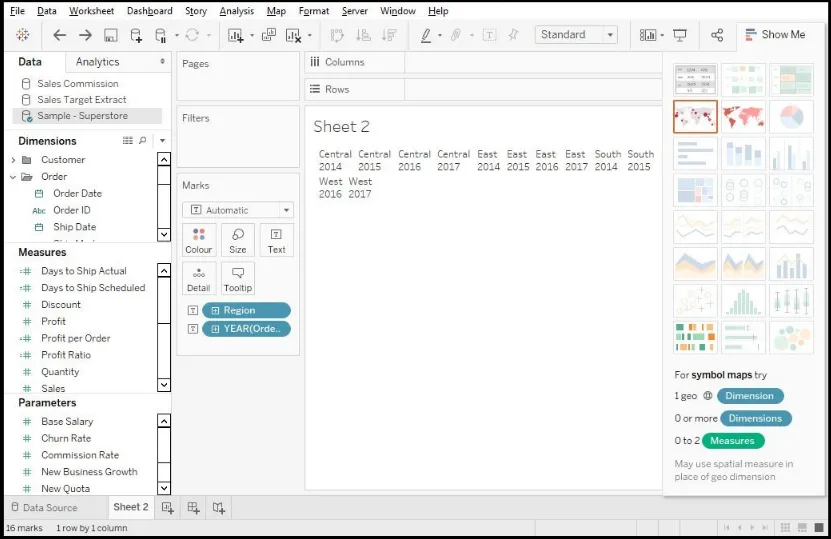
In de bovenstaande afbeelding van Treemap in Tableau kunnen we de regionale details (zoals Centraal / Oost / Zuid / West) en Jaar van orderdetails (zoals 2014, 2015… .2017) duidelijk zien.
Nu zullen we de verkoopdetails aan de grafiek toevoegen door 'Verkoop' te slepen naar de sectie 'Grootte' (aanwezig onder de markeringen). Raadpleeg het onderstaande scherm.

Hiermee voegen we nu de 'Winst' toe aan de grafiek, de grafiek toont dan de verdiende winsten zonder omzet in een bepaalde regio gedurende een bepaalde periode.
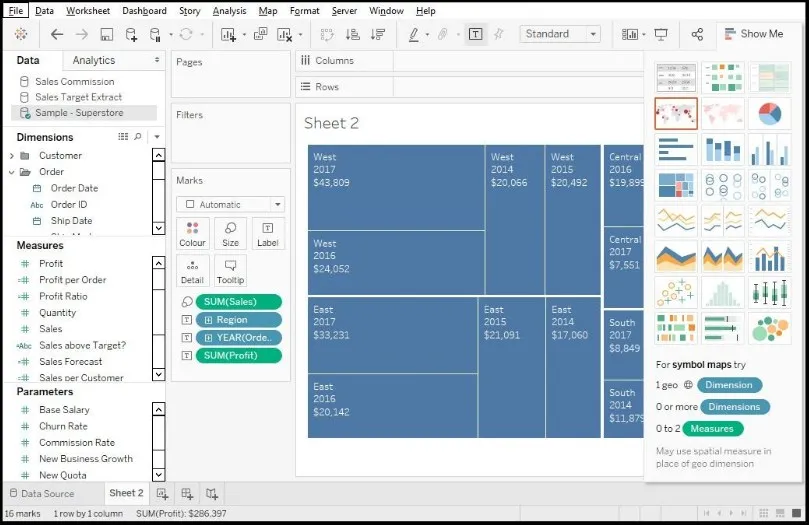
Dit is de basis van een Treemap-diagram, maar we willen de winst sorteren op basis van de kleuren. Hiervoor moeten we de 'Winst' naar het gedeelte 'Kleur' slepen en neerzetten. Bekijk het onderstaande scherm.
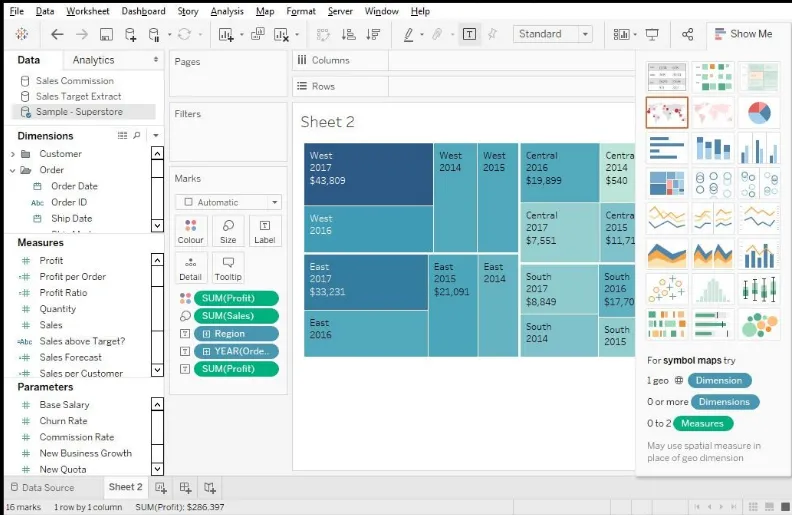
De gegevens in de sectie Merken bevatten het soort details dat ze zullen weerspiegelen. Even kijken -
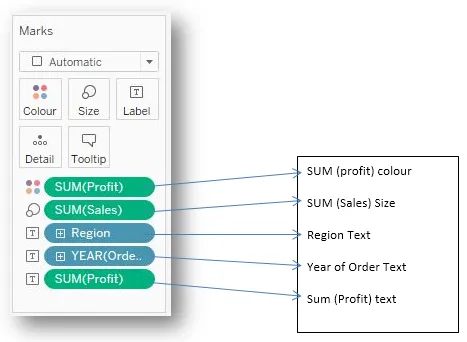
Dit is hoe we een Treemap-diagram in tableau maken, er kan wat aanpassing zijn volgens de behoefte, maar het algehele proces is hetzelfde, slepen en neerzetten van de werkgegevens.
Beperkingen van Treemap in Tableau
- De Treemap-grafiek kan geen gegevens met variërend bereik weergeven.
- We hebben de twee kwantitatieve variabelen gezien die we in ons geval (dwz land en bbp) hebben gebruikt, de beperking voor de Treemap-grafiek is dat een negatieve waarde of parameters niet kan worden verdragen.
- Gebruikers hebben geen sorteeropties met betrekking tot de grafiek.
- Niet geschikt voor afdrukken omdat deze een groot aantal gegevenspunten bevat.
- Zeer minder aanpassingsopties voor gebruikers.
Conclusie
Dus heeft de Treemap-kaart de voorkeur wanneer u de cumulatieve totalen voor de werkgegevens moet weergeven. U kunt ook labels zoals datum, tijd, naam en budget opnemen tijdens het maken van de grafiek.
Aanbevolen artikelen
Dit is een gids voor Treemap in Tableau. Hier hebben we het concept en proces, use cases, voordelen en beperkingen van Treemap in Tableau besproken. U kunt ook de volgende artikelen bekijken voor meer informatie -
- Tableau vs QlikView
- Wat is een binaire boom in Java?
- Is Power BI gratis?
- Hittekaart in Tableau
- Trechtergrafiek in Tableau | Verschillende benaderingen
- HashMap versus TreeMap
- Hashmap in Java
- QlikView-functies